word文档中的文字怎么在下面加下划线?
编辑word文档时,有时要为文字添加下划线表示强调,那么word文档中的文字怎么在下面加下划线?下面小编就为大家详细介绍一下,来看看吧
word文档中的文字可以加下划线,加一条下划线也可以加二条下划线,如图中的样式,如何操作呢?详细操作请往下看。
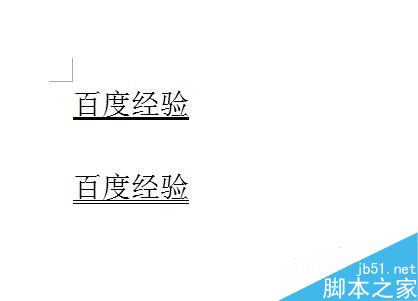
步骤
1、打开word软件,以新建一文档为例,打上"百度经验"四字,要在"百度经验"下面加下划线。、
光标在"百"字左侧点住不放手,拖移到"验"字右侧,选中"百度经验",如图所示。
然后,在文档上方,点"下划线"图标,如图所示。

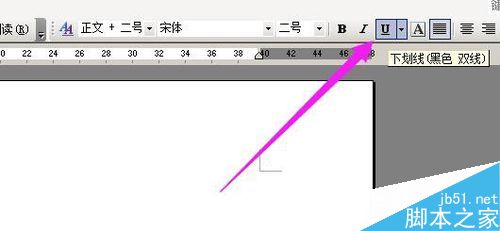
2、点"下划线"图标后,光标在其它位置点下,"百度经验"下面即加上一条下划线。
若想要加2条下划线的,先如步骤1那样操作选中"百度经验"四字,再点"下划线"图标右侧的三角形,如图中箭头所指的位置,

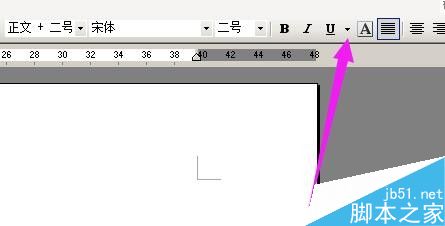
3、 在弹出的菜单中点选"双下划线",如图所示,点后,"百度经验"四字下面即显出双下划线。
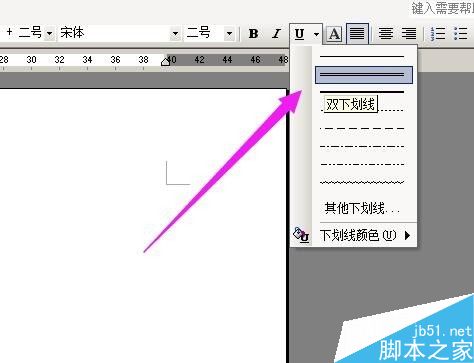
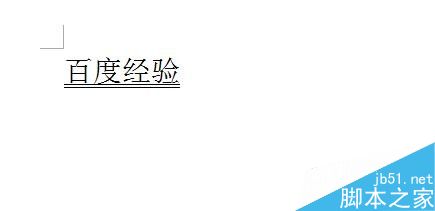
4、加下划线后,如果想把下划线改为其它的颜色,可以这样操作:
选中"百度经验",然后再点"下划线"图标右侧的三角形,

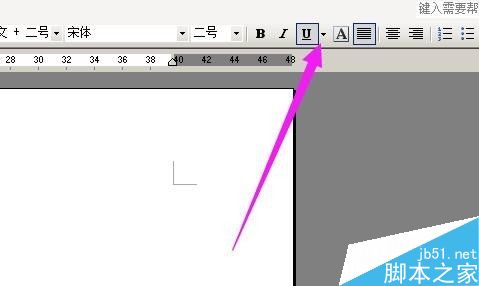
5、在弹出的菜单中点"下划线颜色",即显出颜色选项,点选一种自己想要的颜色,小编在这里选红色。
然后,光标在其它位置点下,表示完成上面的动作,"百度经验"下面的下划线即改为红色。
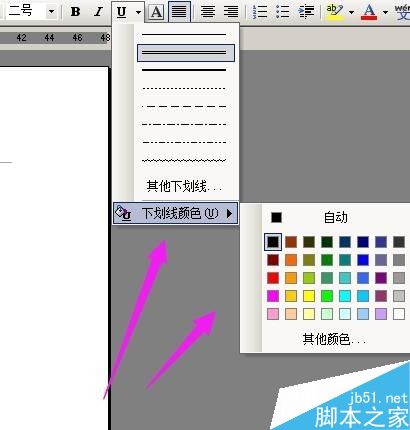
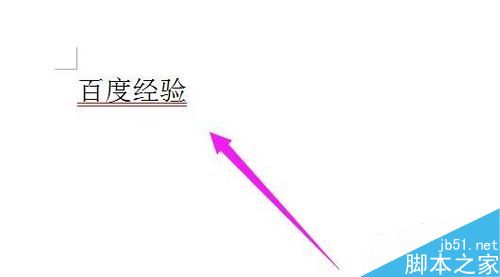
6、如果想要删除下划线的话,选中"百度经验",点下文档上方的"下划线"图标,"百度经验"下面的下划线即消失。

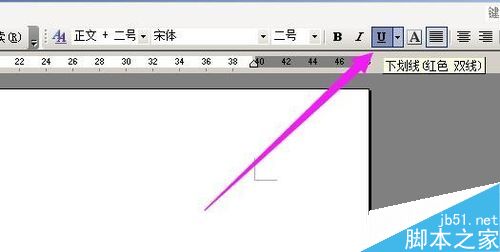

以上就是word文档中的文字怎么在下面加下划线方法介绍,操作很简单的,大家学会了吗?希望能对大家有所帮助!
您可能感兴趣的文章
- 06-25office2021永久免费激活方法
- 06-25office专业增强版2021激活密钥2023密钥永久激活 万能office2021密钥25位
- 06-25office2021年最新永久有效正版激活密钥免费分享
- 06-25最新office2021/2020激活密钥怎么获取 office激活码分享 附激活工具
- 06-25office激活密钥2021家庭版
- 06-25Office2021激活密钥永久最新分享
- 06-24Word中进行分栏文档设置的操作方法
- 06-24Word中进行文档设置图片形状格式的操作方法
- 06-24Word中2010版进行生成目录的操作方法
- 06-24word2007中设置各个页面页眉为不同样式的操作方法


阅读排行
推荐教程
- 11-30正版office2021永久激活密钥
- 11-25怎么激活office2019最新版?office 2019激活秘钥+激活工具推荐
- 11-22office怎么免费永久激活 office产品密钥永久激活码
- 11-25office2010 产品密钥 永久密钥最新分享
- 11-22Office2016激活密钥专业增强版(神Key)Office2016永久激活密钥[202
- 11-30全新 Office 2013 激活密钥 Office 2013 激活工具推荐
- 11-25正版 office 产品密钥 office 密钥 office2019 永久激活
- 11-22office2020破解版(附永久密钥) 免费完整版
- 11-302023 全新 office 2010 标准版/专业版密钥
- 03-262024最新最新office365激活密钥激活码永久有效






